Werbung
Von Windows auf einen Mac umgestellt und die Grundlagen in den Griff bekommen Eine Kurzanleitung zur Verwendung eines Mac für Windows-BenutzerJeder Windows-Benutzer sollte die Grundlagen der Arbeit an einem Mac kennen. Hier ist eine Kurzanleitung, die Mac-Neulingen hilft, sich zurechtzufinden. Weiterlesen ? Sie fragen sich, wie Sie Software über die Befehlszeile auf Ihrem MacBook installieren können? Sie haben eine alte Windows-App, die Sie einfach auf Ihrer neuen ausführen müssen Apple Computer?
Das Betriebssystem Ihres Mac funktioniert ganz anders als das Windows-Gegenstück. Es gibt keine zentrale Registrierung, häufig keine Installationsdateien, und Deinstallationsprogramme sind auf der Plattform weitaus seltener als unter Windows.
Hier ist also, was Sie über das Hinzufügen oder Entfernen von Software auf Ihrem Mac wissen müssen.
Installation aus dem Mac App Store
Passend für: Gängige Apps, die den Marktplatz der Plattform zum Installieren von Updates verwenden können, aber viele Softwarepakete fehlen häufig. Du solltest auch
Vermeiden Sie den Kauf von Spielen im Mac App Store Warum Sie den Kauf von Spielen im Mac App Store vermeiden solltenDer Mac App Store hält keine Kerze für denselben Store bereit, in dem iPhone- und iPad-Benutzer Apps, Spiele und In-App-Käufe verschlingen. Weiterlesen , insbesondere Multiplayer.App Stores sind wahrscheinlich die einfachste Möglichkeit, Software auf jeder Plattform zu installieren, egal ob es sich um Ihr iPhone oder Windows 10 handelt. Der Hauptnachteil ist das Viele gängige Apps fehlen im Store Warum verlassen Entwickler den Mac App Store immer wieder?Wird der Mac App Store zu einer Belastung für Mac-Entwickler? Wir beschlossen, mit einigen zu sprechen und es herauszufinden. Weiterlesen und dass die aufgelisteten Apps den Sandboxing-Regeln von Apple entsprechen müssen, die die Möglichkeiten der Entwickler einschränken. Dies bedeutet auch, dass dies wahrscheinlich die sicherste Quelle für Software von Drittanbietern ist.
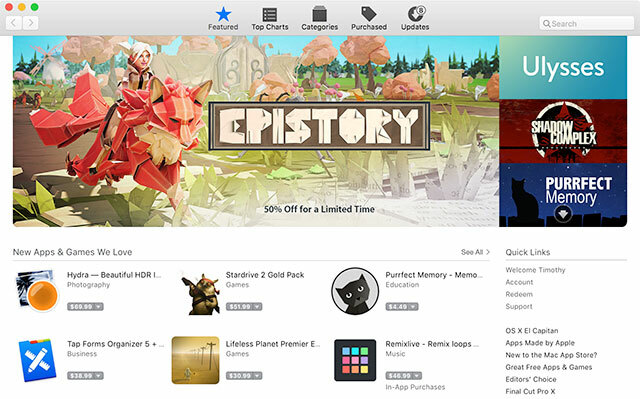
Sie müssen sich beim Mac App Store anmelden, bevor Sie ihn verwenden können. Starten Sie ihn einfach und klicken Sie dann auf Geschäft und Einloggen mit Ihrer Apple ID. So installieren Sie Apps aus dem Mac App Store:
- Starte den Mac App Store App und finden Sie die gewünschte App, indem Sie die entsprechenden Registerkarten durchsuchen oder danach suchen.
- Wählen Sie eine App und klicken Sie auf InstallierenGeben Sie dann Ihr Apple ID-Passwort ein, um Ihre Identität zu überprüfen.
- Warten Sie, bis die App heruntergeladen und installiert wurde, und starten Sie sie dann durch Klicken auf Starten, Suche Spotlight, 7 gute Gewohnheiten, an die sich jeder Mac-Benutzer gewöhnen sollteHeute werden wir unsere bevorzugten guten Mac-Gewohnheiten teilen und verzweifelt versuchen, die schlechten zu vergessen. Weiterlesen oder finden Sie es in Ihrem Anwendungen Mappe.
Starten Sie eine App, die Sie auf diese Weise installiert haben Finder und navigieren Sie zu Ihrem Anwendungen Mappe. Ziehen Sie das App-Symbol auf das Müll bin, um es zu entfernen. Alle Apps, die Sie in der Vergangenheit heruntergeladen haben (kostenlos oder kostenpflichtig), können unter dem erneut heruntergeladen werden Gekauft Tab.
Drag & Drop-Installationen
Passend für: Apps, die Sie als .DMG-, .ZIP- oder .APP-Dateien aus dem Internet heruntergeladen haben.
Wenn Sie eine App von einem anderen Ort als dem Apple-Marktplatz herunterladen, besteht eine gute Chance, dass Sie eine DMG-Datei herunterladen. Hierbei handelt es sich um Disc-Images, auf die Sie doppelklicken müssen, um sie wie eine DVD oder ein USB-Laufwerk zu mounten. Sie werden dann in Ihrem angezeigt Finder Seitenleiste unter Geräte.
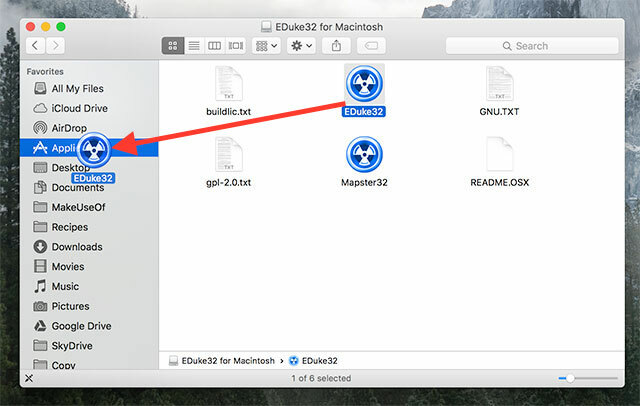
Sie können auch .ZIP-Archive herunterladen, die Sie zuerst extrahieren müssen, indem Sie darauf doppelklicken. Manchmal laden Websites einfach die APP-Datei herunter. So installieren Sie diese Apps:
- Hängen Sie zuerst Ihre .DMG ein und öffnen Sie das Gerät in Finder, entpacken Sie Ihre .ZIP oder und suchen Sie Ihre .APP-Datei.
- Ziehen Sie Ihre APP-Datei (das App-Symbol) in die Anwendungen Ordner im Finder.
- Möglicherweise müssen Sie ein Administratorkennwort für Apps angeben, für die zusätzliche Berechtigungen erforderlich sind.
- Starten Sie die App über Spotlight (Befehl + Leertaste) oder indem Sie es in Ihrem finden Anwendungen Mappe.
Sie können das App-Symbol in den Papierkorb ziehen, um die App zu entfernen.
Paketierte Installer
Passend für: Windows-ähnliche App-Installationsprogramme, die als .PKG-Dateien gebündelt sind.
Manchmal müssen Sie Software mithilfe eines Installationsprogramms installieren, das als .PKG-Datei gebündelt ist. Dies entspricht der Installation von Software unter Windows, bei der das Installationsprogramm normalerweise einige Optionen zur Auswahl bietet und häufig ein Administratorkennwort benötigt, um Änderungen an Ihrem System vorzunehmen. Um ein .PKG zu installieren, doppelklicken Sie einfach darauf und folgen Sie den Anweisungen.
Während Sie das App-Symbol häufig wie alle anderen in den Papierkorb ziehen können, haben Apps, die mit dieser Methode installiert wurden, manchmal Deinstallationsprogramme oder Apps gepackt. Möglicherweise müssen Sie auch ein Administratorkennwort eingeben, um Änderungen an bestimmten Teilen Ihres Systems vorzunehmen.
Befehlszeileninstallation
Passend für: Gängige Apps, die über zentrale Repositorys verfügbar sind, Benutzer, die Wert auf schnelle Installationen legen, und die Effizienz einer Befehlszeilenerfahrung Mac CLI vereinfacht Ihre Befehlszeile, sodass Sie schneller arbeiten könnenDas Terminal ist eine leistungsstarke und schnelle Arbeitsweise, die jedoch für viele Benutzer einschüchternd sein kann. Mac CLI erleichtert das Auffinden und Verwenden der Befehlszeile mithilfe der vereinfachten Syntax erheblich. Weiterlesen .
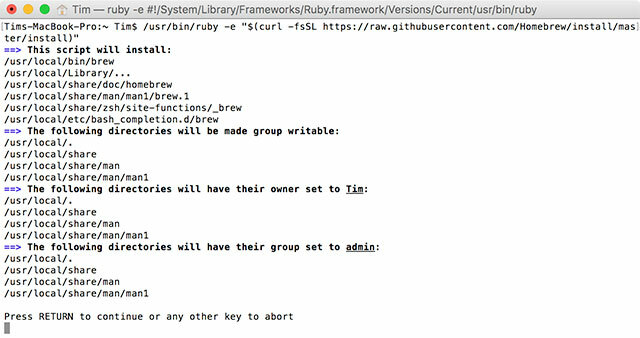
Sie können mit einer mitgelieferten App namens auf die Befehlszeile Ihres Mac zugreifen Terminalgefunden in der Anwendungen> Dienstprogramme Ordner oder durch Suchen Scheinwerfer. Es ist auch möglich, Software über diese Methode zu installieren. Dies ist viel schneller als das Auffinden, Entpacken und Ziehen von Symbolen in Ordner.
Um dies zu vereinfachen, benötigen Sie einen Paketmanager namens Homebrew:
- Gehe zum Homebrew-Website und kopieren Sie den unter "Homebrew installieren" aufgeführten Befehl.
- Starten Terminal und Fügen Sie den Befehl ein gefolgt von Enter.
- Ihr Mac installiert Homebrew und fordert Sie auf, zusätzliche Pakete zu installieren, die Sie möglicherweise benötigen.
- Nach der Installation können Sie die verwenden
brauenBefehl in Terminal um Software zu installieren, z.Brew installieren Firefox
Nach der Installation können Sie über die Befehlszeile eine Vielzahl gängiger kostenloser Apps wie Dropbox, VLC, Transmission und viele mehr installieren. Auschecken Unser vorheriger Artikel behandelt Homebrew und was es kann So installieren Sie Mac Apps mit Homebrew im TerminalWussten Sie, dass Sie Mac-Software im Terminal installieren können? Hier erfahren Sie, wie Sie mit Homebrew Mac-Apps einfach installieren können. Weiterlesen .
Installieren von Windows- oder DOS-Software
Passend für: Windows-Software, ohne die Sie einfach nicht leben können, alte Spiele und nicht native Apps, die Sie auf Ihrem Mac ausführen möchten.
Es gibt zwei Möglichkeiten, Windows-Software auf Apple-Hardware auszuführen, auf der keine native Mac-Version vorhanden ist. Das erste ist Verwenden einer Kompatibilitätsschicht namens Wine So führen Sie Windows Apps & Games mit Linux Wine ausGibt es eine Möglichkeit, Windows-Software unter Linux zum Laufen zu bringen? Eine Antwort ist, Wein zu verwenden, aber obwohl es sehr nützlich sein kann, sollte es wahrscheinlich nur Ihr letzter Ausweg sein. Hier ist der Grund. Weiterlesen . Mit dieser Software können Sie Windows-Software unter Mac und Linux installieren und ausführen, als ob Sie Windows ausführen würden. Leider ist es nicht die zuverlässigste Lösung, aber da keine Emulation stattfindet, ist dies eine relativ schnelle Methode.
Die andere Möglichkeit besteht darin, die Virtualisierung zu verwenden, bei der Sie mithilfe von Software einen Windows-PC emulieren und Windows auf OS X ausführen. Dies bietet zwar die stabilste Leistung (die Software läuft immerhin auf dem vorgesehenen Betriebssystem), ist jedoch ein Ressourcenfresser, der viel freien Speicher und Rechenleistung benötigt. Möglicherweise treten auch Probleme mit Treibern und 3D-Beschleunigung auf.
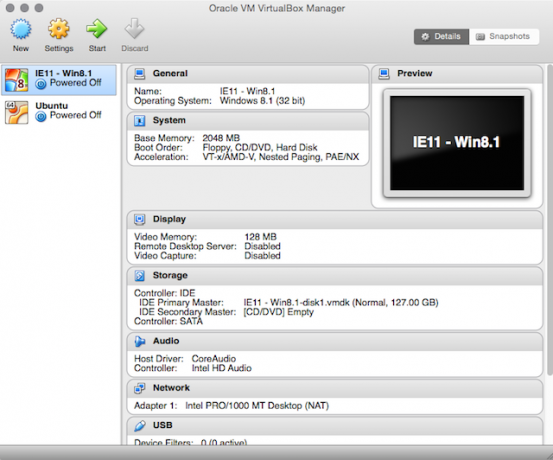
Wir haben dies bereits in behandelt Ein Artikel über das Ausführen von Windows- und DOS-Spielen auf Ihrem Mac 5 Möglichkeiten, alte Windows- und DOS-Spiele auf Ihrem Mac zu spielenSie möchten klassische Windows- und DOS-Spiele auf Ihrem Mac spielen, sind sich aber nicht sicher, wo Sie anfangen sollen? Heute werden wir uns alle verfügbaren Optionen ansehen und herausfinden, wie Sie zwischen ihnen wählen können. Weiterlesen Der Leitfaden gilt jedoch für reguläre Software ebenso wie für Age of Empires II. Alles, was Sie brauchen, ist unter dem abgedeckt Virtualisierung und Wein Abschnitte.
Wenn möglich, lohnt es sich möglicherweise, eine native App zu finden, um die Aufgabe zu erledigen. Sie werden eine schnellere Leistung und mehr Stabilität erleben.
Ausführen von Software & GateKeeper
GateKeeper ist Apples Antwort auf das wachsende Problem der Mac-Malware. Es ist eine Sicherheitsfunktion, die Ihren Mac daran hindert, von überall installierte Software auszuführen. Standardmäßig können Sie auf Ihrem Mac nur Apps von vertrauenswürdigen Entwicklern und dem Mac App Store ausführen. Viele Apps, die nicht in diesen Zuständigkeitsbereich fallen, sind jedoch legitim und stellen kein Risiko für Ihren Computer dar.
Sie können Ihre GateKeeper-Einstellungen unter ändern Systemeinstellungen> Sicherheit> Allgemein. Sie müssen auf klicken Schlosssymbol und geben Sie ein Administratorkennwort ein, um Änderungen vorzunehmen. Sie können die Funktion jedoch deaktivieren, damit Software von überall ausgeführt werden kann.
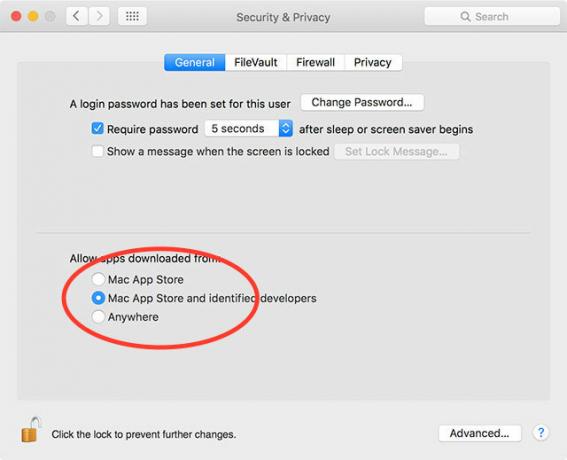
Eine alternative Option besteht darin, Apps von Fall zu Fall ausführen zu lassen, sodass die Funktion nicht mehr vollständig deaktiviert werden muss. Nachdem Sie eine App ausgeführt haben, die von GateKeeper abgelehnt wurde, gehen Sie direkt zu Systemeinstellungen> Sicherheit> Allgemein Wo Ihr Mac meldet, dass eine App nicht ausgeführt werden kann. Sie können dann auf die klicken Wie auch immer Klicken Sie auf die Schaltfläche, um eine Ausnahme für diese bestimmte App zu erstellen, mit der sie in Zukunft ausgeführt werden kann.
Software entfernen
Wie in den meisten dieser Installationsmethoden erwähnt, besteht der einfachste Weg zum Entfernen von Software normalerweise darin, die App in Ihrem Computer zu finden Anwendungen Ordner und ziehen Sie das Symbol auf die Müll Behälter. Möglicherweise finden Sie auch ein Deinstallationspaket.
Eine gründlichere und bequemere Möglichkeit, Dateien zu deinstallieren, ist die Verwendung einer kostenlosen App namens AppCleaner. Sie können damit Anwendungen in großen Mengen entfernen, wodurch Sie viel Speicherplatz freigeben und Ihren Anwendungsordner auf einmal bereinigen können. Es geht auch tiefer als ein einfaches Ziehen und Ablegen und versucht, andere Dateien zu entfernen, die mit Apps verknüpft sind, die Sie nicht mehr möchten.
Es ist so gründlich, dass es sogar Shareware-Tests zurücksetzen kann, aber das haben Sie von uns nicht gehört. Schauen Sie sich unsere Anleitung zur Deinstallation von fast allem von Ihrem Mac So deinstallieren Sie Programme auf einem MacMüssen Sie Programme auf Ihrem Mac deinstallieren? Sie haben mehrere Möglichkeiten! So entfernen Sie Programme und Apps von Ihrem Mac. Weiterlesen .
Haben Sie Fragen zum Installieren oder Entfernen von Software von Ihrem Mac? Fragen Sie in den Kommentaren unten nach und wir werden unser Bestes geben, um Ihnen zu helfen.
Tim ist ein freiberuflicher Schriftsteller, der in Melbourne, Australien, lebt. Sie können ihm auf Twitter folgen.